Ар бир кино сүйүүчү жаңы кинолорду ыңгайлуу шартта көрүүнү жактырса керек. Жана бул ыңгайлуу көрүү абалын гана эмес, видеонун сапатын, ошондой эле дискте тасманын туура жайгаштырылышын билдирет. Кээде Интернеттен жүктөлгөн тасма бир дискке батпай калат экен.

Зарыл
Виртуалдык дуб программасы
Нускамалар
1 кадам
Мисалы, кинонун көлөмү 1400 МБ, сизде 2 CD бар. Ар бир дисктин көлөмү 700 Мб түзөт, демек, бул кинону 2 бөлүккө бөлүү керек. Фильмдин көлөмү сиз көрсөткөн мисалдан азыраак же көп болушу мүмкүн.
Программаны Интернеттен жүктөп алып, орнотуп алыңыз. Аны орноткондон кийин, аны ишке киргизиңиз. Эми 2 бөлүккө бөлүнүп турган тасма файлыңызды ачуу керек. "Файл" - "Видео файлды ачуу". Керектүү видео файлды тандаңыз.
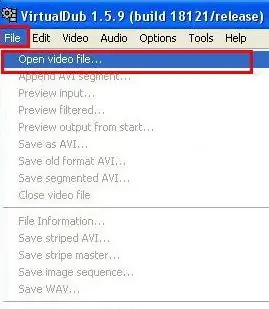
2-кадам
Файлды ачкандан кийин, тасманын узактыгын аныкташыңыз керек. Ал үчүн, ылдый жагындагы видео файлдын жылдыруу курсорун кармап, аны чычкан менен оңго чейин сүйрөңүз. Статус тилкесинде, тасманын белгилүү бир убакытка чейин иштеп келгенин көрө аласыз. Курсорду тасманын башталышына коюп, терезенин ылдый жагындагы 1 санын басыңыз, андан кийин курсорду тасманын ортосуна жайгаштырыңыз (тасманын жарымын тандаңыз, ылайыктуу кадрды тандаңыз), 2 санын басыңыз.
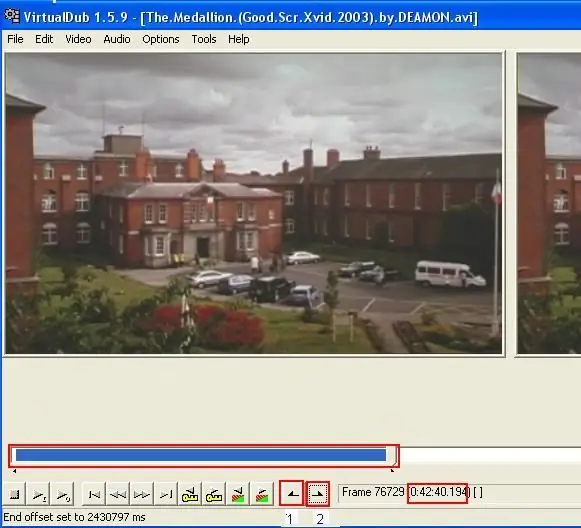
3-кадам
"Аудио" жана "Видео" менюсунда "Түздөн-түз срим көчүрмөсүн" чыкылдатыңыз. Бул параметр тасманын көлөмүн чоңойтпостон кесүүгө мүмкүнчүлүк берет, бул сиз каалаган нерсе. Опциялардан "Сегментти сактоо" баскычын тандаңыз. Сиздин алдыңызда жаңы терезе ачылат, анда келечектеги файлыңыздын жайгашкан жерин, ошондой эле атын көрсөтүү керек. Сиздин кинотасмаңыздын аталышына кошумча кошуу максатка ылайыктуу - "part1" же "CD1". Операция аяктаганга чейин күтө туруңуз.
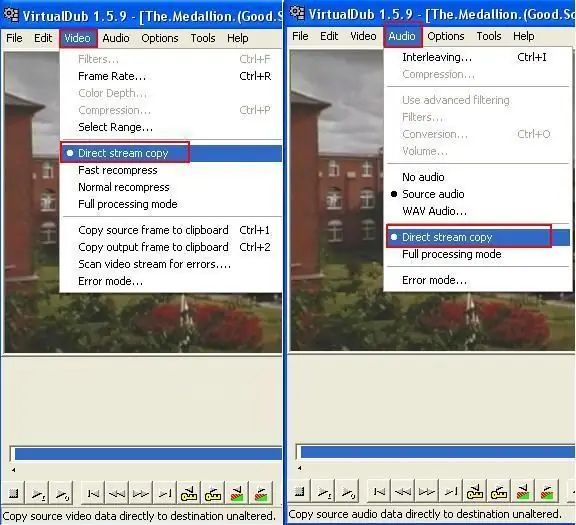
4-кадам
Биз тасмабыздын экинчи бөлүгүнө өтөбүз. Бул жерде сиз дагы ушундай кыласыз. Биздин биринчи бөлүк аяктаган жерде, №1 баскычын басыңыз, фильмдин аягында №2 баскычын басыңыз. Фильмдин экинчи бөлүгүн эстеп, катуу дискиңизге сактап коюңуз, фильмдин биринчи бөлүгүнө окшогон кошумчаны кошууну унутпаңыз.. Операциянын аякташын күтүү керек. Эми сиз дисктерге файлдарды жазууну коопсуз баштасаңыз болот.






